افزونه گالری عکس حرفه ای وردپرس
بسیاری از سایت ها نیاز به گالری عکس دارند, ایجاد یک گالری عکس حرفه ای در وردپرس بطور معمول با کدنویسی انجام می شود. اما امروز تصمیم گرفتیم یک افزونه بسیار قدرتمند و حرفه ای را به شما معرفی کنیم که به وسیله ی این افزونه می توانید به راحتی گالری های متعدد بسازید و همچنین برای آنها استایل ها مختلفی قرار دهید.

افزونه Foo Gallery
یک افزونه قدرتمند در زمینه راه اندازی گالری عکس
از امکانات این افزونه می توان به :
- ایجاد گالری عکس بصورت مجزا
- واکنش گرا
- امکان تنظیم نوع نمایش تصویر
- امکان تنظیم آیکون روی عکس
- امکان تنظیم نوع لایت باکس
- تنظیم کادر دور عکس و رنگبندی
آموزش کار با افزونه Foo Gallery
برای راحتی شما تصمیم گرفتیم آموزش کار با این افزونه گالری تصاویر را بصروت خلاصه و مفید آموزش دهیم ؛
ابتدا این افزونه را از مخزن افزونه های وردپرس نصب کنید.
برای نصب افزونه بصورت اتوماتیک, از پنل مدیریت خود وارد قسمت افزونه ها شوید و سپس بر روی کلید افزونه در بالای صفحه کلیک کنید.
سپس در کادر جستجو کلمه » Foo Gallery را وارد کرده و اینتر بزنید.

پس از رفرش شدن شدن صفحه در باکس های موجود باکس افزونه Foo Gallery ظاهر می شود, بر روی کلید نصب کلیک کنید.

مراجل نصب را کامل کرده و افزونه را فعال کنید.
پس از فعال کردن افزونه گزینه ای به منو ی سمت راست شما در پنل مدیریت اضافه می شود به نام FooGallery
به ترتیب از منو های افزونه را بصورت مختصر توضیح میدم ؛
- Galleries
گالری, این گزینه مربوط به گالری هایی است که تا کنون ساخته اید.
- Add Gallery
اضافه کردن گالری, با این گزینه می توانید یک گالری تصویر جدید بسازید.
- Settings
تنظیمات, مربوط به تظیم کردن افزونه می باشد.
- Extensions
این گزینه مربوط به معرفی باقی افزونه های این کمپانی می باشد.
- Help
آموزش کلی در رابطه به افزونه به زبان انگلیسی
ساخت گالری عکس
خب, حالا برای شروع, بروی گزینه Add Gallery کلیک کنید.
سپس مانند تصویر زیر برای گالری خود یه عنوان یا نام قرار دهید.

سپس از باکس زیرین آن بر روی گزینه Add Media کلیک کنید و تصاویر مربوط به گالری را انتخاب کنید.

پس از انتخاب تصاویر و کلیک کردن بر روی گزینه ” گزینش ” میتوانید ببنید که تصاویر به گالری شما اضافه می شوند.
حال به سراغ تنظیمات می رویم, برای واکنش گرا کردن گالری عکس خود از باکس Gallery Setting که و از منوی Gallery Template روی گزینه Responsive Image Gallery را انتخاب می کنیم.
حالا برای استایل دادن یا حالت دادن به نوع نمایش عکس ها بخش Thumbnail Setting تنظیمات دلخواه را انتخاب می کنیم.
و در آخر هم برای ذخیره سازی گالری خود از باکس انتشار, بر روی کلید انتشار کلیک کنید.

ساخت گالری عکس اینجا به پایان رسید.
اگر می خواهید گالری عکس را در نوشته ی خود قرار دهید, وارد آن نوشته شوید و آن را ویرایش کنید, یا یک نوشته جدید بسازید.
در بالا نوار ابزار نوشته های خود یک گزینه به نام Foo Gallery اضافه شده است .

بر روی آن کلیک کنید و در پنجره ای که باز می شود گالری عکس خود را انتخاب کنید, سپس بر روی کلید Insert Gallery کلید کنید.

حالا می بینید که گالری تصاویر شما به مطلب اضافه شد, حالا نوشته خود انتشار دهید یا بروزرسانی کنید.

موفق باشید
نظر و اشتراک گذاری فراموش نشه ! 😉 😀

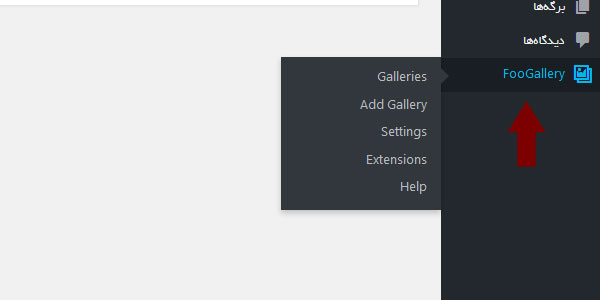
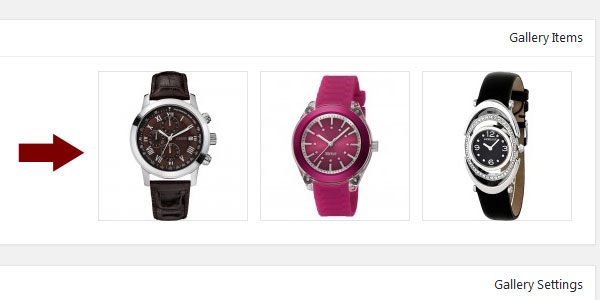
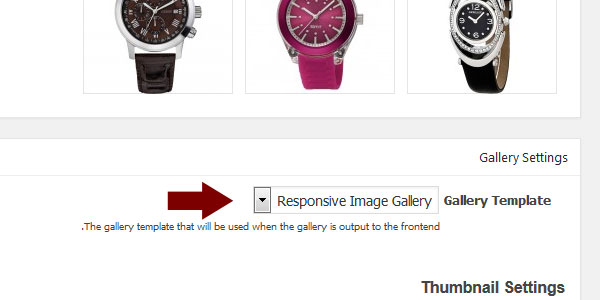
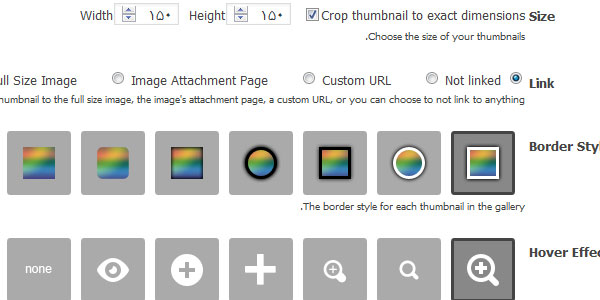
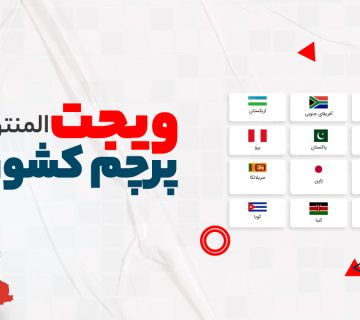


سلام
چرا وقتی که روی عکس کلیک می کنیم عکس را در صفحه دیگر نمایش می دهد و نه در همان صفحه لطفا مرا راهنمایی کنید
با تشکر
احتمالا بصورت دستی لینک به تصویر دادید و گزینه باز شدن در صفحه جدید رو زدید.
من تمام مراحل بالا انجام دادم راستی منظورتان از گزینه باز شدن در صفحه جدید رو زدید را متوجه نشدم
آیا به جز افزونه foogallery افزونه دیگری هم نیاز دارد
از افزونه NextGen Gallery استفاده کنید.
من تمام مراحل بالا انجام دادم راستی منظورتان از گزینه باز شدن در صفحه جدید رو زدید را متوجه نشدم
آیا به جز افزونه foogallery افزونه دیگری هم نیاز دارد
از افزونه NextGen Gallery استفاده کنید.
سلام.وبسایت خیلی خوب و جامعی دارید.ممنون
ما در زمینه درب های ضد سرقت و ضد حریق فعالیت می کنیم.خوشحال میشوم از وبسایت ما
دیدن کنید
سلام.وبسایت خیلی خوب و جامعی دارید.ممنون
ما در زمینه درب های ضد سرقت و ضد حریق فعالیت می کنیم.خوشحال میشوم از وبسایت ما
دیدن کنید
مطلب بسیار خوبی بود.ممنون
مطلب بسیار خوبی بود.ممنون
سلام ممنونم از خدمات خوبتون در سایت تشکر
سلام ممنونم از خدمات خوبتون در سایت تشکر
عالی عالی عالی بود ممنونم از مطالب بسیار خوب و مفیدتون
عالی عالی عالی بود ممنونم از مطالب بسیار خوب و مفیدتون